So verwenden Sie die WRAPPROS-Funktion in Excel

Haben Sie Probleme mit der Verarbeitung großer Datenmengen in Excel? Erfahren Sie, wie Sie die WRAPROWS-Funktion nutzen, um Daten in überschaubareren Zeilen aufzuteilen.
Zählfunktionen und Wertesuchfunktionen sind Grundfunktionen in Excel . Um beispielsweise einen Wert zu finden, verwenden wir die Vlookup-Funktion oder mit der Zählfunktion haben wir die Min-Funktion und die Max-Funktion.
Die Min-Funktion und die Max-Funktion werden verwendet, um den größten oder kleinsten Wert in einem Datenbereich zu finden, möglicherweise in der gesamten Tabelle oder nur in einem bestimmten Datenbereich. Die Verwendung der Min- und Max-Funktion in Excel ist sehr einfach und wird von LuckyTemplates im folgenden Artikel erläutert.
1. Formel mit Min-Funktion und Max-Funktion
Die Syntax für die Verwendung der Max-Funktion lautet =Max (Nummer 1, Nummer 2,…) . Die Funktion gibt den höchsten Wert in der Datentabelle zurück, den der Benutzer angibt.
Die Syntax zur Verwendung der Min-Funktion lautet =Min (Number 1, Number2,...) . Die Funktion gibt den niedrigsten Wert im Datenbereich zurück.
Nummer 1, Nummer2,... sind Argumente oder Datenbereiche.
2. Verwendung der Min- und Max-Funktion
Nachfolgend finden Sie eine Beispieltabelle mit den Schülernoten für drei Fächer.
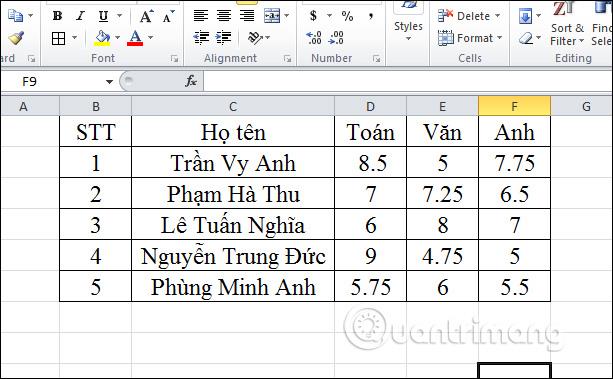
1. Finden Sie die höchste Punktzahl in der Klasse
Wir geben die Formel =Max(D2:F6) in das Ergebnisanzeigefeld ein.
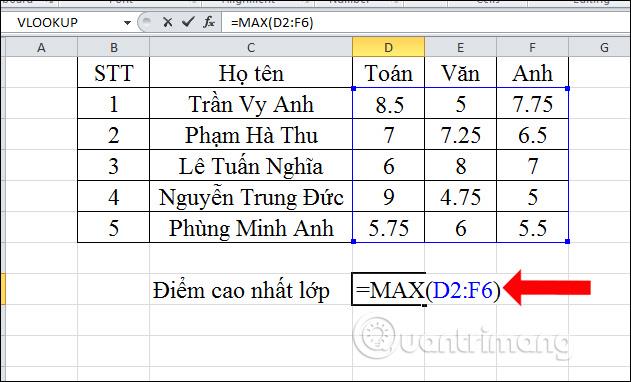
Das Ergebnis ist, dass die höchste Schülerpunktzahl in der Klasse 9 beträgt.
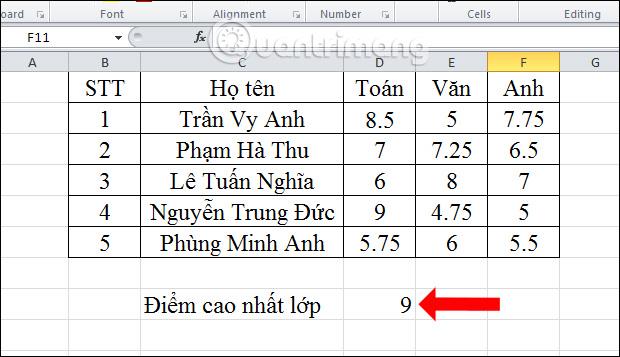
2. Finden Sie die niedrigste Punktzahl in der Klasse
Im Ergebnisanzeigefeld geben Sie die Formel =MIN(D2:F6) ein.
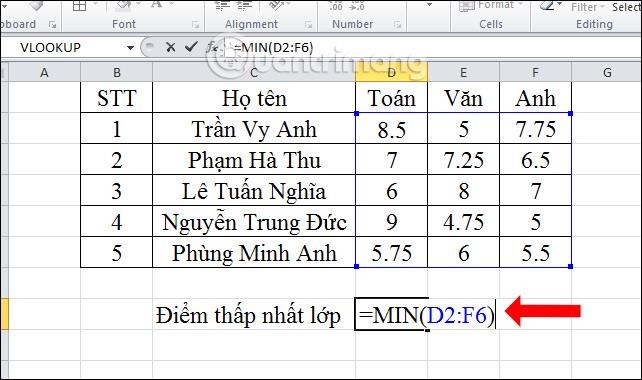
Das Ergebnis ist die niedrigste Punktzahl in der Klasse.
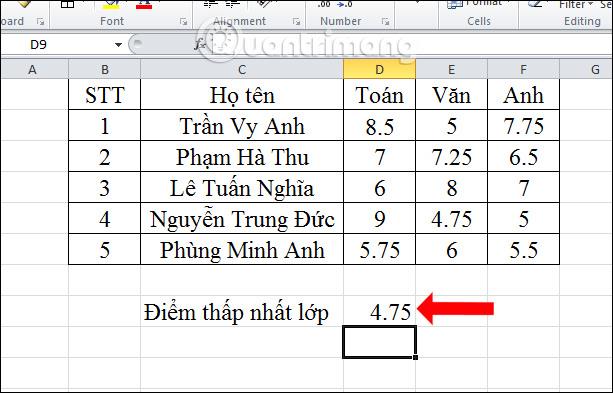
3. Finden Sie die höchste Mathematikpunktzahl in der Klasse
Um den höchsten Punkt in einer Datenspalte zu finden, geben wir ebenfalls dieselbe Formel ein, lokalisieren jedoch die Daten.
Sie geben die Formel =MAX(D2:D6) ein , wobei D2:D6 die Mathe-Score-Spalte ist.
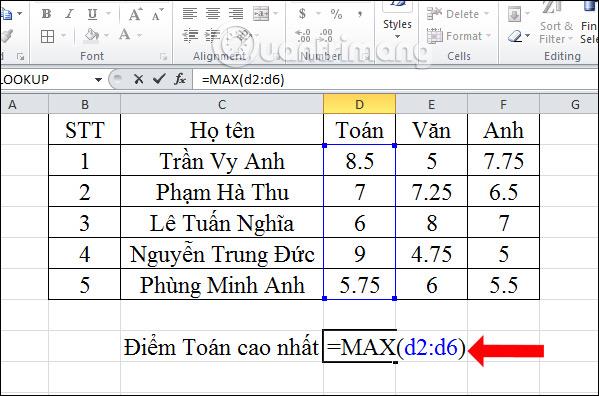
Das Ergebnis ist die höchste Mathematikpunktzahl in der Klasse.
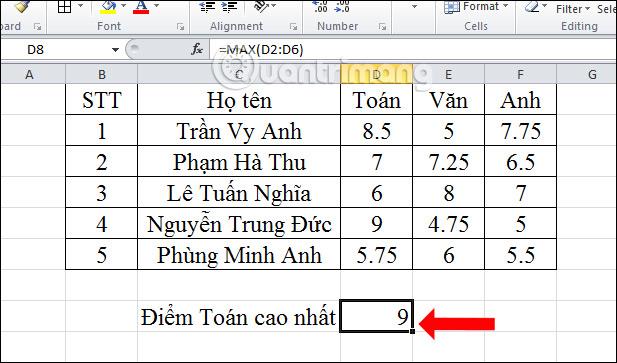
4. Finden Sie die niedrigste Literaturpunktzahl
Um den niedrigsten Literaturwert zu ermitteln, geben Sie die Formel =Min(E2:E6) ein und Sie erhalten ebenfalls genaue Ergebnisse.
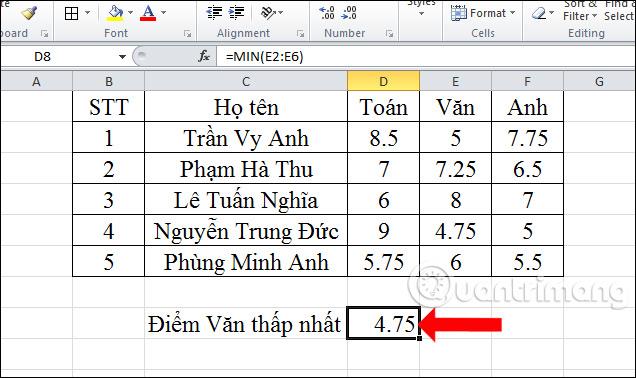
5. Finden Sie die höchste Punktzahl für jedes Fach
Wenn Sie die Formel eingeben, um die höchste Punktzahl für jedes Fach zu ermitteln, ist dies recht zeitaufwändig.
Mit der Max-Funktion ermitteln wir die höchste Punktzahl in Mathematik. Platzieren Sie dann die Maus in der unteren rechten Ecke der Zelle, wenn das Pluszeichen erscheint, halten Sie die Maus gedrückt und ziehen Sie an die zu berechnenden Positionen. Das Ergebnis ist die höchste Punktzahl in jedem Fach.
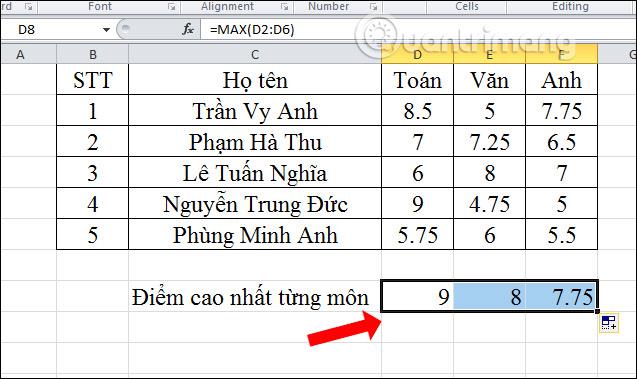
6. Finden Sie die niedrigste Punktzahl für jedes Fach
Um die niedrigste Punktzahl für jedes Fach zu ermitteln, geben Sie auch die Min-Funktion für Mathematik ein und ziehen dann die Ergebnisse in die verbleibenden Zellen.
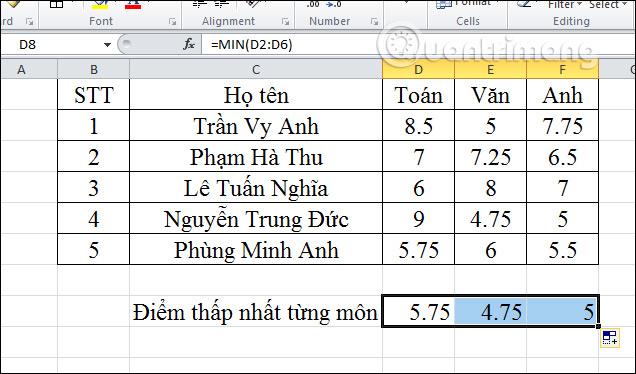
Oben finden Sie konkrete Beispiele für die Verwendung der Min-Funktion und der Max-Funktion in Excel. Nutzer müssen ihre Suche lediglich gezielt und genau lokalisieren, der Vorgang ist sehr einfach und schnell.
Mehr sehen:
Ich wünsche Ihnen viel Erfolg!
Haben Sie Probleme mit der Verarbeitung großer Datenmengen in Excel? Erfahren Sie, wie Sie die WRAPROWS-Funktion nutzen, um Daten in überschaubareren Zeilen aufzuteilen.
Erfahren Sie, wie Sie Access-Tabellendaten einfach nach Excel, TXT, XML usw. exportieren können. Folgendes erfahren Sie im Detail: CSV, Excel, Exportieren.
MehmetSalihKoten, ein Reddit-Benutzer, hat eine voll funktionsfähige Version von Tetris in Microsoft Excel erstellt.
Um Maßeinheiten in Excel umzurechnen, verwenden wir die Funktion „Konvertieren“.
Was ist die HLOOKUP-Funktion? Wie verwende ich die HLOOKUP-Funktion in Excel? Finden wir es mit LuckyTemplates heraus!
Die IFERROR-Funktion in Excel wird häufig verwendet. Um es richtig nutzen zu können, müssen Sie die IFERROR-Formel von Microsoft Excel verstehen.
Was ist die VALUE-Funktion in Excel? Was ist die Wertformel in Excel? Finden wir es mit LuckyTemplates.com heraus!
Die EOMONTH-Funktion in Excel wird verwendet, um den letzten Tag eines bestimmten Monats anzuzeigen, mit einer sehr einfachen Implementierung. Sie erhalten dann anhand der von uns eingegebenen Daten den letzten Tag eines bestimmten Monats.
Möchten Sie wiederkehrende Aufgaben in Excel VBA automatisieren? Lassen Sie uns also lernen, wie Sie eine Do-While-Schleife verwenden, um eine Reihe von Aktionen zu implementieren, die wiederholt werden, bis eine Bedingung erfüllt ist.
Die Standardspaltenbreite und Zeilenhöhe in Excel stimmen möglicherweise nicht mit den von Ihnen eingegebenen Daten überein. Der folgende Artikel zeigt Ihnen einige Möglichkeiten, die Größe von Spalten, Zeilen und Zellen in Excel 2016 zu ändern. Bitte lesen Sie ihn durch!







